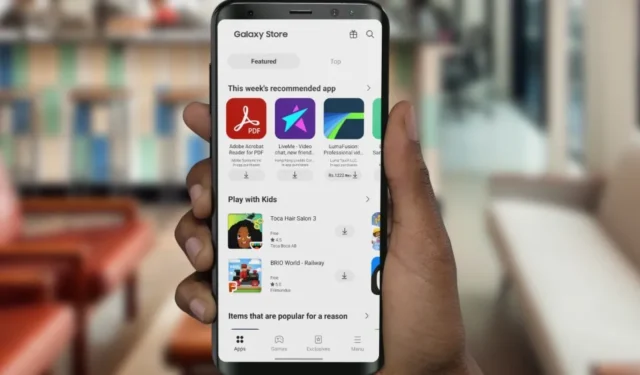
三星依賴 Galaxy Store 在 Galaxy 手機和平板電腦上分發重要的公司應用程式和服務。 Galaxy Store 無法如預期運作可能會阻止您存取功能豐富的公司應用,例如 Good Lock。看看解決問題的主要方法並開始從 Samsung 手機上的 Galaxy Store 下載應用程式和遊戲。
1. 重啟手機
在我們介紹任何高級技巧之前,重新啟動您的 Galaxy 手機並重試。
1.從主畫面向下滑動查看通知中心。
2. 再次向下滑動以展開快速切換選單。點選頂部的電源按鈕,然後點選重新啟動。

三星手機重新啟動後,前往 Galaxy Store 並開始下載應用程式和遊戲。如果問題仍然存在,請繼續閱讀。
2. 檢查網路連接
如果您的三星手機有網路連線問題,您在從 Galaxy Store 下載應用程式時可能會遇到問題。您應該連接到高速互聯網並重試。如果您連接到 Wi-Fi 網絡,請確保使用 5GHz 頻率以獲得可靠的連線。
3.檢查手機儲存空間
您的三星手機儲存空間不足嗎?由於儲存空間不足,您在從 Galaxy Store 下載應用程式時可能會遇到錯誤。以下是如何檢查三星手機上的儲存故障。
1。 開啟「設定」並捲動至裝置維護。
2.選擇儲存。瀏覽詳細的空間細分。

您可以從同一選單中尋找並清除回收站,刪除未使用的應用程式、重複檔案和不必要的大文件,然後再試一次。

4.重置網路設定
您的三星手機上安裝的所有應用程式是否都遇到網路連線問題?如果是這樣,是時候重置網路設定了。重置網路設定不會從手機中刪除任何應用程式或檔案。
1.開啟設定並前往常規管理。

2.點按重設。選擇重設 Wi-Fi 和藍牙設定。
3.從下列選單中確認相同內容。

5.強制停止 Galaxy 商店
您可以強制停止 Samsung 手機上的 Galaxy Store,並在一段時間後再試一次。這是解決常見應用程式故障的便捷技巧。
1。 長按 Galaxy Store 並開啟資訊選單。
2.點按強制停止。

它會暫停後台所有與應用程式相關的活動。現在,啟動 Galaxy Store 並下載應用程序,不會出現任何問題。
6.清除Galaxy商店緩存
Galaxy Store 在背景收集快取以提高應用程式效能。當它收集損壞的檔案時,您可能會遇到 Galaxy Store 故障。您應該清除應用程式快取然後再試一次。
1。 前往 Galaxy Store 資訊選單(檢查上述步驟)。
2. 選擇儲存並點選清除緩存< /span>.

由於 Galaxy Store 從頭開始收集緩存,因此您最初可能會注意到速度變慢。
7. 嘗試從 Play 商店下載應用程式
部分第三方應用程式和遊戲也可以從 Google Play 商店取得。如果您在從 Galaxy 商店下載應用程式時始終遇到錯誤,請嘗試在 Play 商店中找到它們並開始安裝過程。您可以閱讀我們的專題文章,了解Galaxy 商店和 Play 商店之間的差異。
8. 更新一個使用者介面
三星經常透過 One UI 版本更新系統應用程序,包括 Galaxy Store。如果 Galaxy Store 出現問題,請將 One UI 更新至最新版本,然後再試一次。
1。 前往三星手機上的「設定」。
2.點選軟體更新並在您的手機上安裝最新的One UI 版本。

9.旁載入應用程式
您在從 Galaxy Store 下載應用程式時仍然遇到問題嗎?如果 Play 商店中沒有提供特定應用程序,請從網路下載 APK 檔案。但是,在從未知來源下載應用程式之前,請務必調整瀏覽器設定以使安裝過程順利進行。我們以穀歌瀏覽器為例。
1。 長按 Chrome 圖示並開啟資訊選單。
2.點選安裝未知應用程式。從以下選單啟用權限。

現在,前往 APKmirror 或您喜歡的任何網站並下載 APK 檔案。將其安裝到您的手機上,然後您就可以開始使用了。
探索銀河商店
Galaxy Store 在三星生態系統中發揮著至關重要的作用。除了公司應用程式外,它還包含流行的遊戲和第三方應用程式。在切換到安裝應用程式和遊戲的替代方法之前,請先使用上述步驟開始從 Galaxy Store 下載所需的應用程式。


發佈留言